
Kazalo:
- Avtor John Day [email protected].
- Public 2024-01-30 12:07.
- Nazadnje spremenjeno 2025-01-23 15:09.
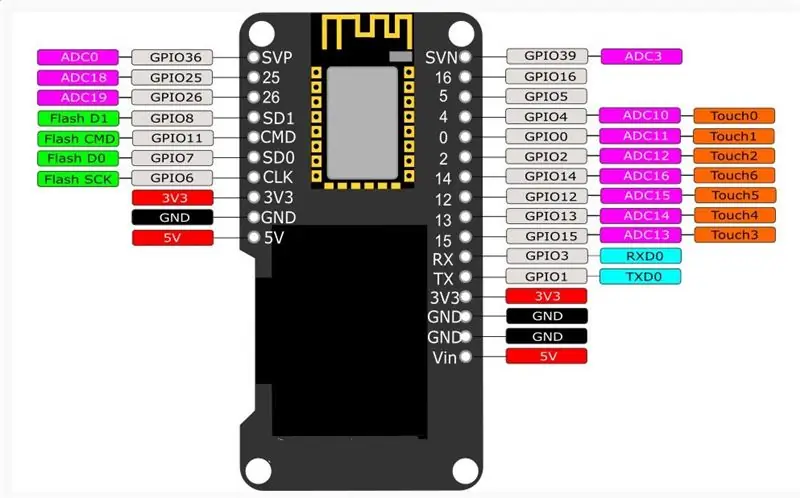


Če ste kot jaz, izkoristite priložnost, da se dokopate do najnovejšega in največjega ESP8266/itd … in ga postavite v korak. ESP32 ni nič drugačen, vendar sem ugotovil, da glede dokumentacije še ni preveč. Prva dva koraka bi se morala nanašati na večino okusov ESP32 in ne le na tisto, prikazano z OLED. Upajmo, da vas bodo ti "par korakov" začeli. Vso srečo … Zabavaj se … Povej mi, če ti je uspelo. Nekaj predpostavk je, da veste, kako krmariti po Arduino IDE in delati z njihovimi knjižnicami.
UPDATE: 05Jan18 - Ne pozabite pogledati nekaj posodobljenih video posnetkov ESP32 na koncu tega navodila. Internetna ura in Bluetooth BLE v akciji. Povezave do skic poiščite v zapiskih YouTube.
1. korak: Kaj je potrebno


ESP32 SOC
USB kabel
Arduino IDE
2. korak: Predpostavimo, da je Arduino IDE že nameščen
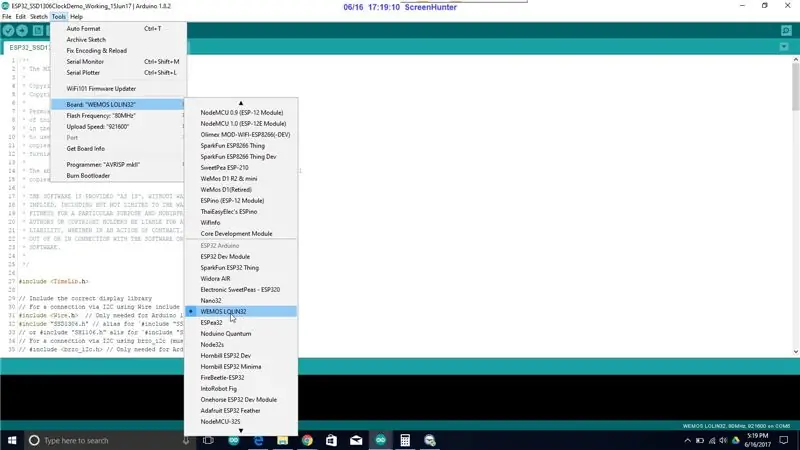
Privzeto se ESP32 še ne prikaže s standardnimi vnosi upravitelja plošč, ki kažejo na
Zaradi tega jih moramo zaenkrat ročno dodati.
Sledite VSEM korakom na naslednjem spletnem mestu, da pripravite svoj Arduino IDE za novo ploščo ESP32.
github.com/espressif/arduino-esp32/blob/master/docs/arduino-ide/windows.md
Če imate vgrajen OLED in bi ga radi poskusili zagnati, nadaljujte z naslednjim korakom.
3. korak: Začnite delati OLED na Arduinu

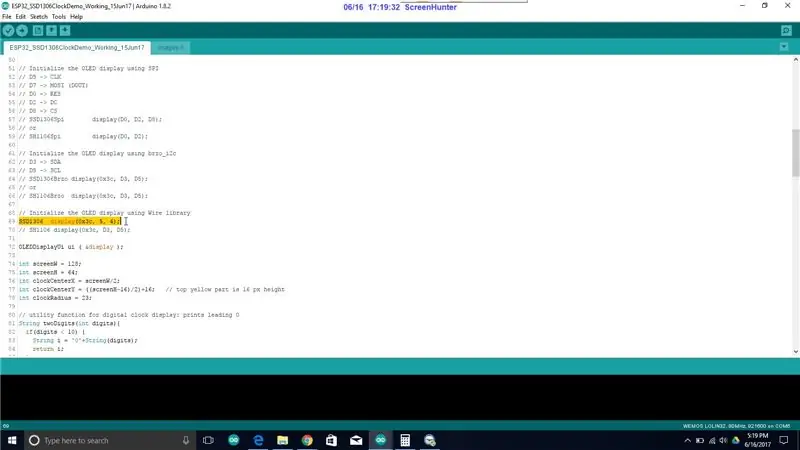
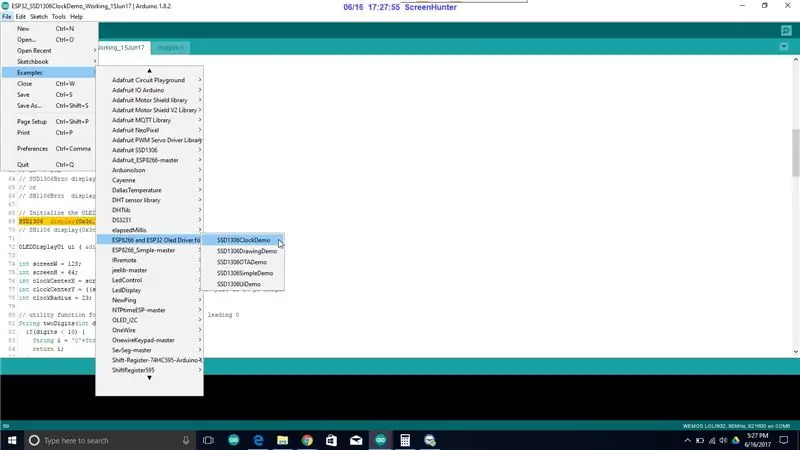
Zdaj, ko ste na svoj ESP32 verjetno naložili skico Arduino, verjetno lepe slike, ki so bile na njem prikazane, ko ste ga prvič priklopili.
Ta ESP32 uporablja knjižnice SSD1306 za komunikacijo z zaslonom OLED. Imel sem srečo, da sem začel z nalaganjem naslednje knjižnice Arduino in preizkušanjem ene od vzorčnih skic, vključenih v SSD1306. Če skica ne uspe prevesti z napakami, spremenite naslov, na katerem ni uspela (0x3c, 5, 4).
Namenski zatiči I2C tega ESP so na GPIO 5 in 4 za podatke in uro.
Priložena skica ESP32_Wemos_I2C_Scanner bo potrdila, ali so vaši zatiči pravilno naslovljeni. Naložite ga na svoj ESP32 in si oglejte serijski monitor.
github.com/squix78/esp8266-oled-ssd1306
Korak 4: Funkcionalni OLED z analognim vhodom LDR Arduino

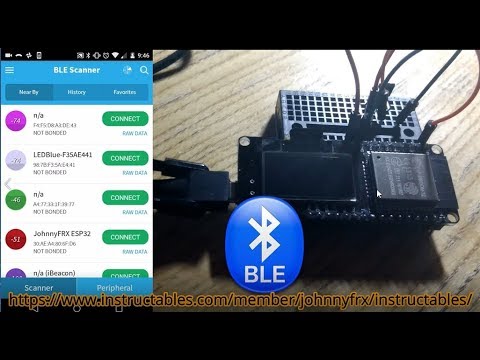
**** UPDATE 28Dec17 Oglejte si videoposnetek ESP32 z delujočo internetno/NTP uro. URL za prenos kode je na voljo na YouTubu pod videoposnetkom
Odločil sem se, da bom kar nadaljeval s tem in uspel OLED delati s "resničnimi" podatki in ne le s primeri. Analogni vir LDR. Temu sem v pomoč priložil skico Arduino. Poizkusite in mi sporočite, kako vam gre! Če potrebujete "pregled" o delovanju Arduina in Analoga, pojdite na
S temi fanti sem začel svojo pustolovščino v Arduinu … tečaj je vsekakor vreden.
Priporočena:
Nest Hello - zvonjenje pri vratih z vgrajenim transformatorjem UK (220-240V AC - 16V AC): 7 korakov (s slikami)

Nest Hello - zvonjenje pri vratih z vgrajenim transformatorjem UK (220-240V AC - 16V AC): Hotel sem doma namestiti zvonec Nest Hello, gizmo, ki deluje na 16V -24V AC (OPOMBA: posodobitev programske opreme leta 2019 je spremenila Evropo Razpon različic do 12V-24V AC). Standardni zvončki za zvonce z vgrajenimi transformatorji, ki so na voljo v Veliki Britaniji na
Ožičenje LOLIN WEMOS D1 Mini Pro na SSD1283A 130x130 Transflektivni LCD SPI zaslon: 3 koraki

Priključitev LOLIN WEMOS D1 Mini Pro na SSD1283A 130x130 transparentni LCD SPI zaslon: Ni dobrih informacij o tem, kako to povezati na spletu, zato, evo, kako! SSD1283A LCD je čudovit mali transfleksivni zaslon - zlahka ga lahko berete pri neposredni sončni svetlobi, Ima tudi osvetlitev ozadja, zato jo lahko berete tudi v temi. Wemos D1 Mini Pro
Izdelava ojačevalnika Wi -Fi DIY slog: 4 koraki

Ustvarjanje sloga DIY ojačevalnika Wi -Fi: s tem preprostim priročnikom DIY se naučite, kako brezhibno povečati signal Wi -FiOrigonalni članek: Izdelava ojačevalnika Wi -Fi
Kako narediti ovire, da se izognete robotu- slog Arduino: 4 koraki

Kako preprečiti ovire, da se izognete robotu- Arduino slog: Vedno ste želeli narediti enega tistih kul robotov, ki se lahko v bistvu izognejo vsakemu predmetu. Vendar niste imeli dovolj denarja, da bi kupili enega tistih res dragih, z že izrezanimi deli, kjer so vsi materiali za vas. Če ste kot
Ukrojevalec računalniških kablov - slog monitorja: 4 koraki
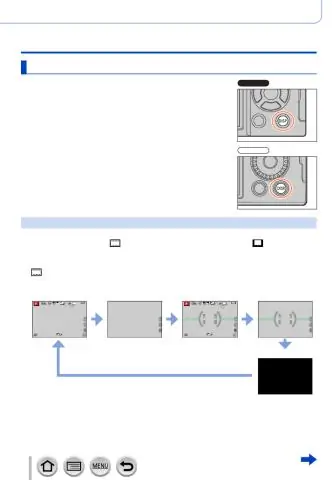
Računalniški kamer - Slog monitorja: Ta navodila vam pokažejo, kako ustvariti poceni in učinkovito mesto za odlaganje dodatnih kablov, ko jih ne uporabljate. Zakaj ne bi uporabili praznega prostora za zaslonom LCD? V zadnjem času poskušam ohraniti svojo mizo čim bolj čisto, vendar sem tudi
